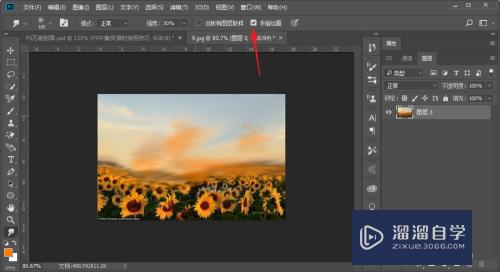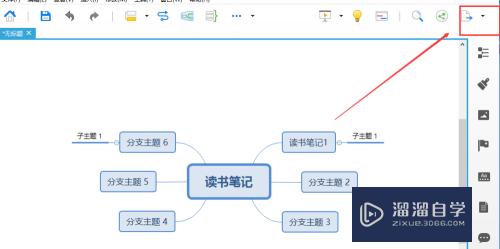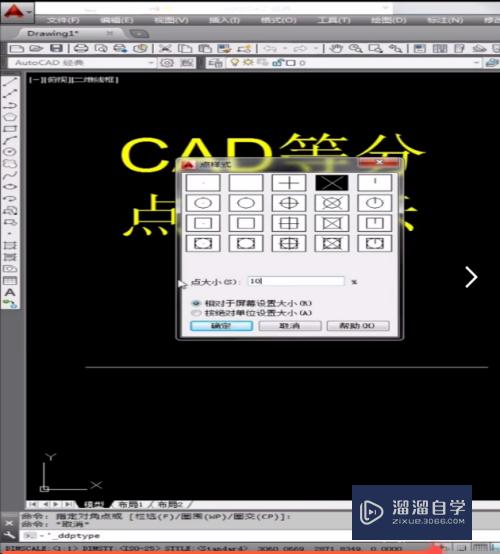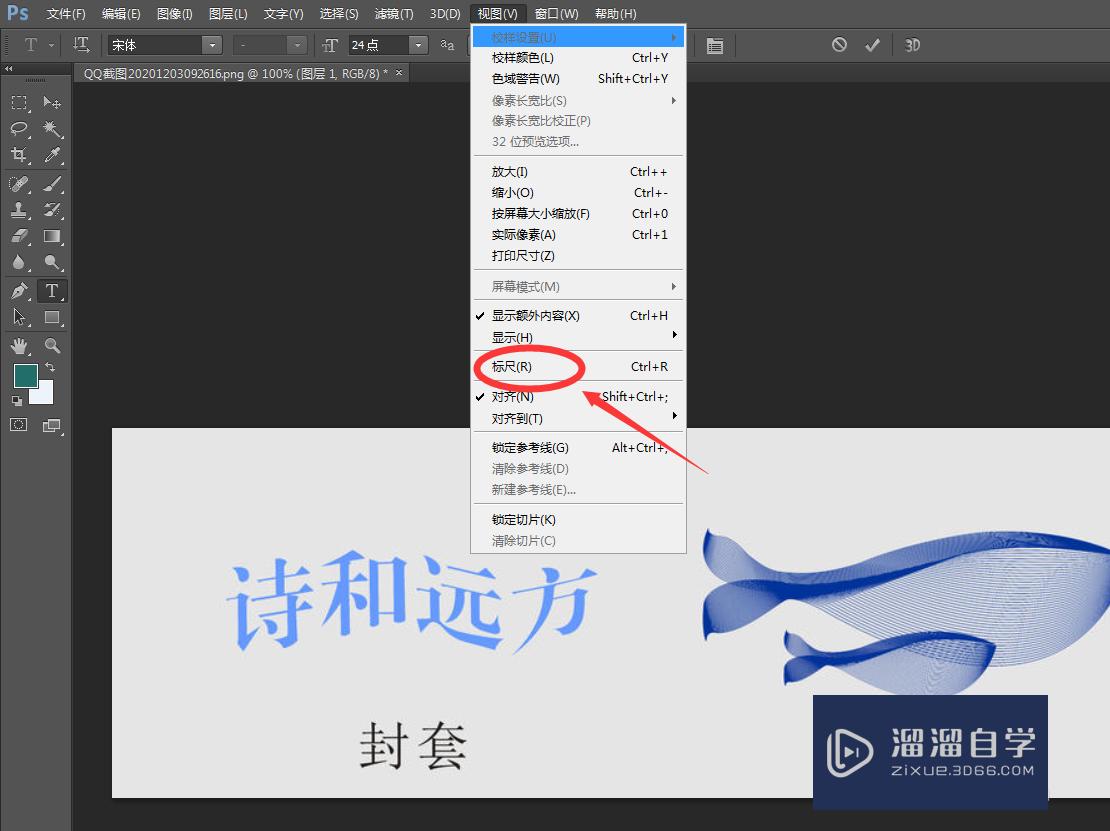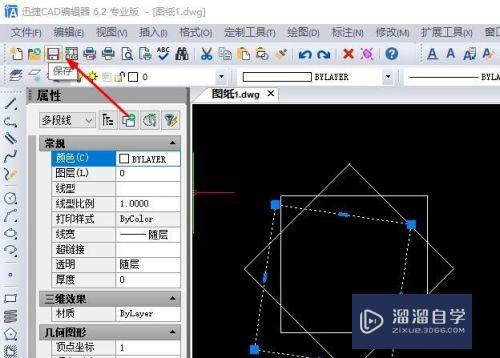CAD教育版产品生产印戳怎么去(cad教育版印戳永久去除)优质
很多小伙伴保存的CAD文件。发送给别人的时候。经常会弹出一个警告提示教育版的弹框。所以觉得很烦人。或者打印图纸也经常会有类似的水印。所以到底CAD教育版产品生产印戳怎么去?大家可以试试下面的方法。
想了解更多的“CAD”相关内容吗?点击这里免费学习CAD课程>>
工具/软件
硬件型号:联想(Lenovo)天逸510S
系统版本:Windows7
所需软件:CAD2007
方法/步骤
第1步
首先要知道这个印记。从哪里来的。如果你使用的CAD图里有元素图块带有这个印记的话。那么你复制粘贴到哪里。都会有这个印记跟随。那么我们就应该把我们要用的图块元件弄到一张图里。然后把这个图的印记去掉。以后再用就可以解决这个问题。
第2步
我们打开有教育版水印的CAD文件的时候:检测到教育版打印戳记。如果继续操作。图形在打印时将带有以下标题:"由AUTODESK 教育版产品生成" 是否要继续?我们只能点是。如果点否。这个CAD文件是打不开的。
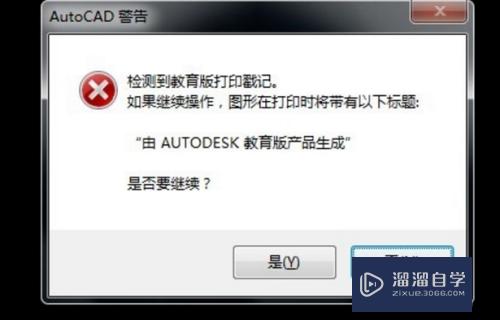
第3步
打开带有戳记CAD教育版的文件以后。点击文件--另存为。选择一个DXF的文件格式。然后保存一下。保存好了。把这个图纸文件关闭。

第4步
打开刚才保存的DXF格式的文件。打开后再重上一步的工作。点击文件--另存为。保存成标准的CAD格式文件DWG文件。再关闭。
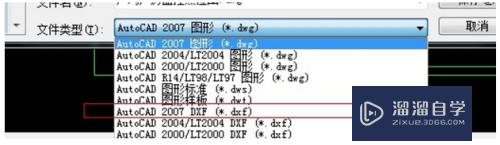
第5步
再次打开原本带有CAD教育印记的CAD文件。就不再弹出第一步里面的提示图片和文字了。
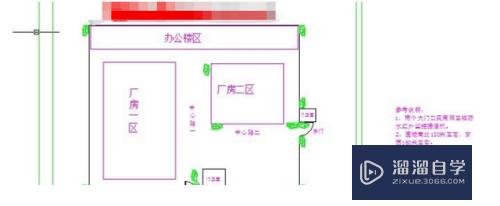
第6步
我们再次打开CAD XDF格式的文件。到菜单栏里面的文件--图像实用--工具--修复。把刚才的DWG格式文件修复一下。等到修复成功。再重复一下另存为就彻底去掉了教育版的印记了。

总结:
第1步
1.首先要知道这个印记。从哪里来的。如果你使用的CAD图里有元素图块带有这个印记的话。那么你复制粘贴到哪里。都会有这个印记跟随。那么我们就应该把我们要用的图块元件弄到一张图里。然后把这个图的印记去掉。以后再用就可以解决这个问题。
2.我们打开有教育版水印的CAD文件的时候:检测到教育版打印戳记。如果继续操作。图形在打印时将带有以下标题:"由AUTODESK 教育版产品生成" 是否要继续?我们只能点是。如果点否。这个CAD文件是打不开的。
3.打开带有戳记CAD教育版的文件以后。点击文件--另存为。选择一个DXF的文件格式。然后保存一下。保存好了。把这个图纸文件关闭。
4.打开刚才保存的DXF格式的文件。打开后再重上一步的工作。点击文件--另存为。保存成标准的CAD格式文件DWG文件。再关闭。
5.再次打开原本带有CAD教育印记的CAD文件。就不再弹出第一步里面的提示图片和文字了。
6.我们再次打开CAD XDF格式的文件。到菜单栏里面的文件--图像实用--工具--修复。把刚才的DWG格式文件修复一下。等到修复成功。再重复一下另存为就彻底去掉了教育版的印记了。
以上关于“CAD教育版产品生产印戳怎么去(cad教育版印戳永久去除)”的内容小渲今天就介绍到这里。希望这篇文章能够帮助到小伙伴们解决问题。如果觉得教程不详细的话。可以在本站搜索相关的教程学习哦!
更多精选教程文章推荐
以上是由资深渲染大师 小渲 整理编辑的,如果觉得对你有帮助,可以收藏或分享给身边的人
本文地址:http://www.hszkedu.com/67187.html ,转载请注明来源:云渲染教程网
友情提示:本站内容均为网友发布,并不代表本站立场,如果本站的信息无意侵犯了您的版权,请联系我们及时处理,分享目的仅供大家学习与参考,不代表云渲染农场的立场!